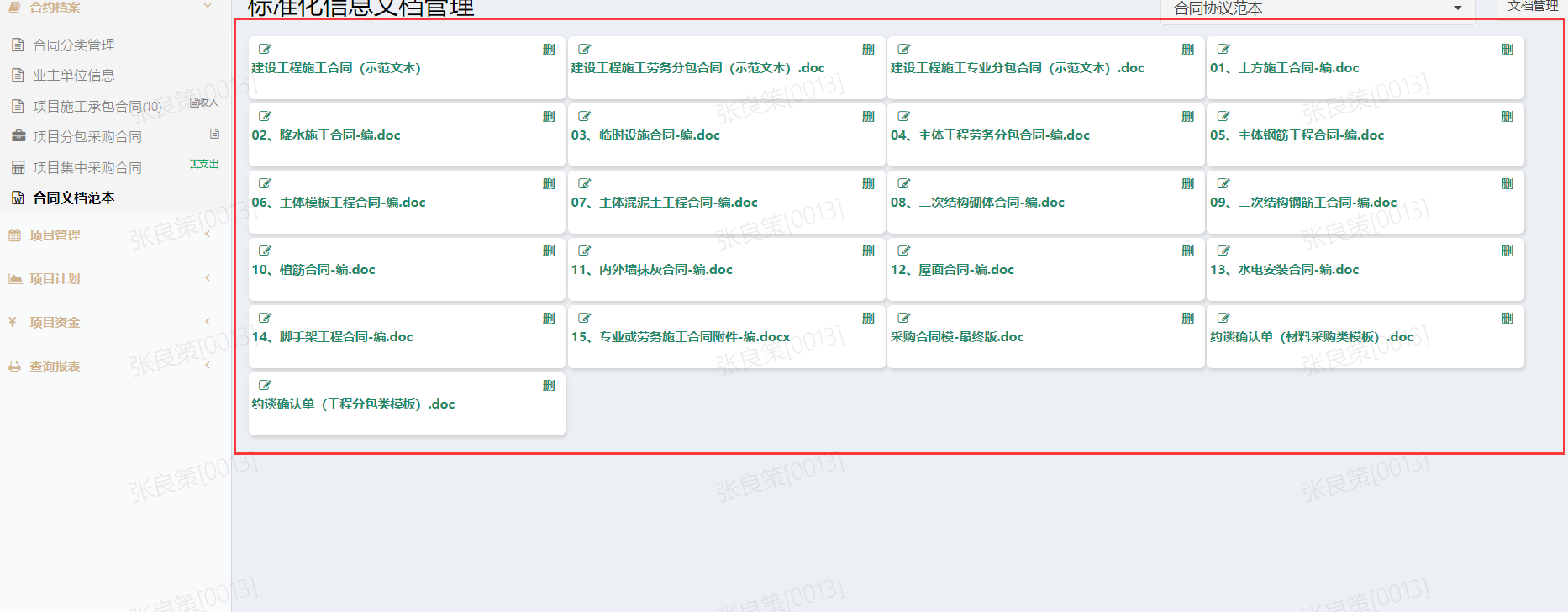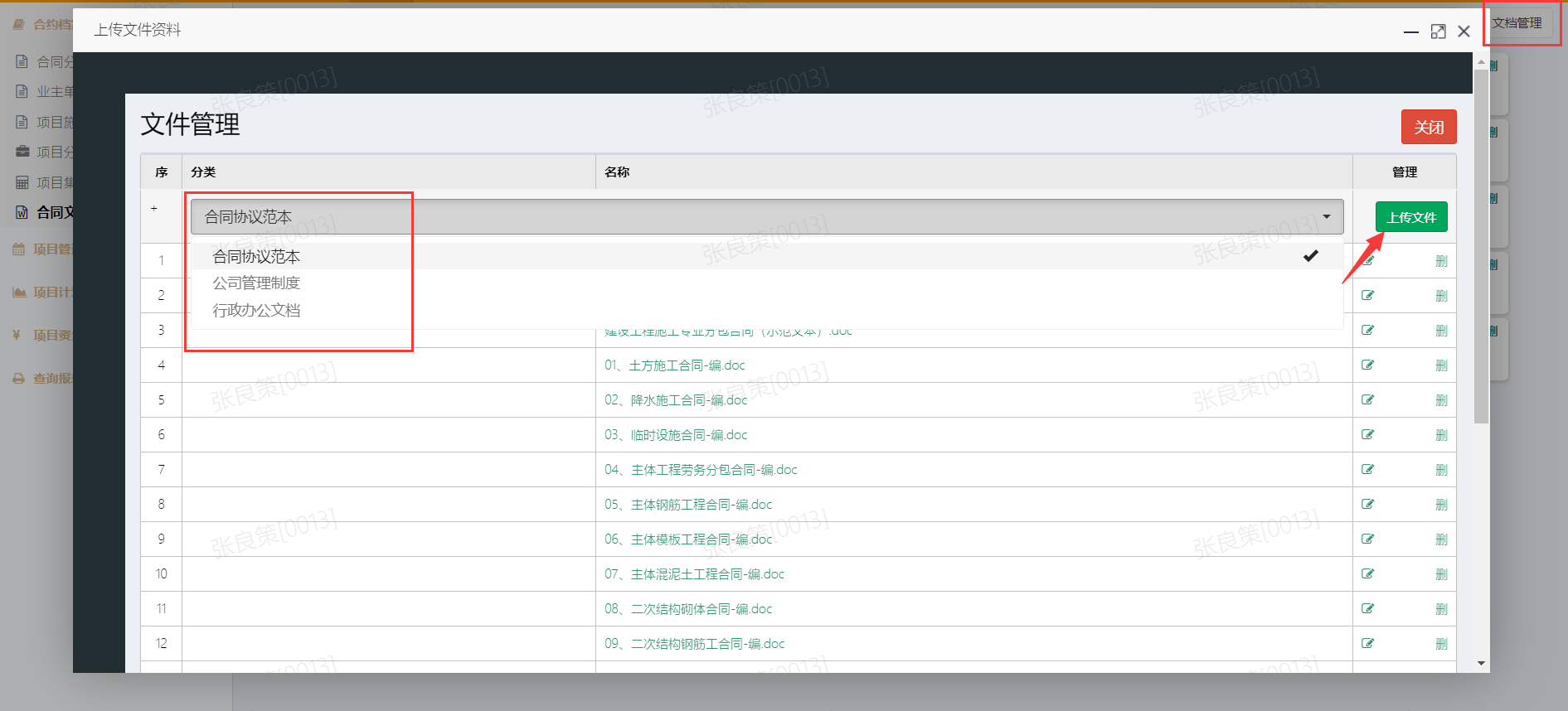## :-: 合同管理设置
1. 找到导航栏“工程”选项,选择“合约档案”——“合同分类管理”,可对合同类型进行新建,便于新建合同时进行选择;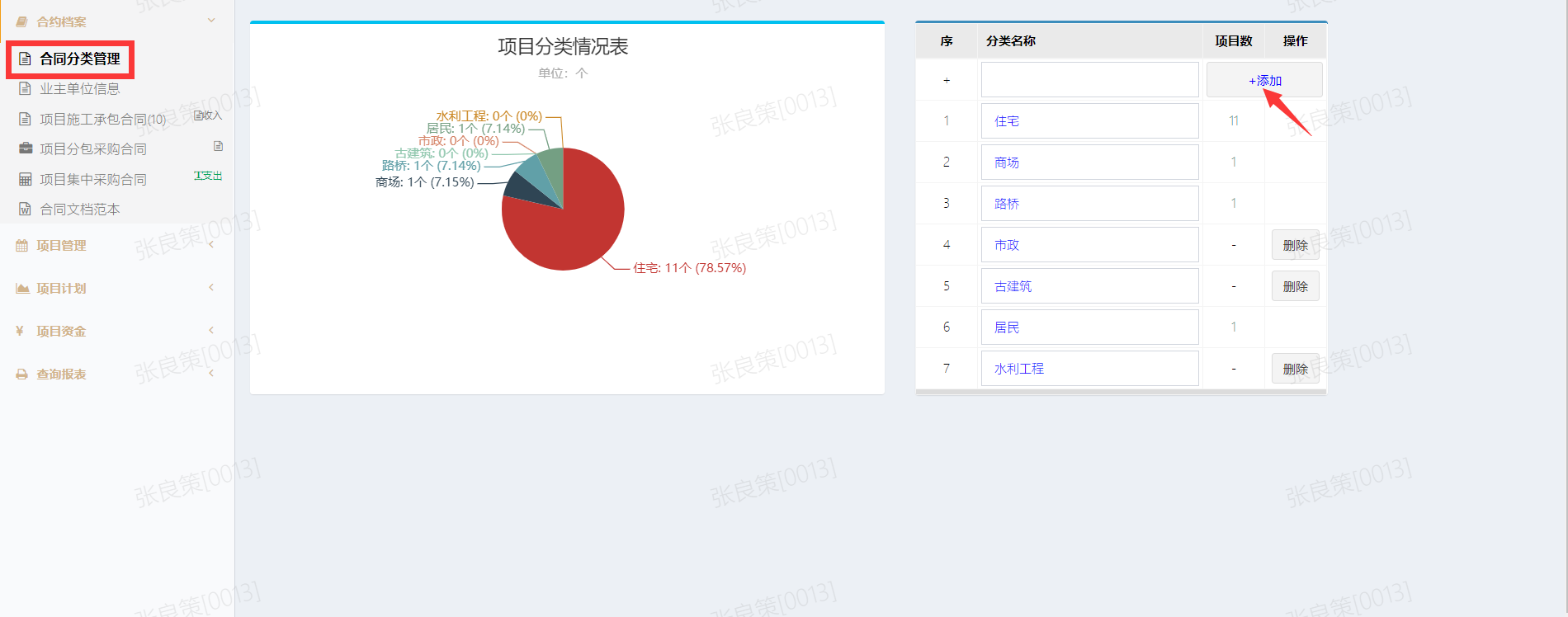
2. 找到导航栏“工程”选项,选择“合约档案”——“合同分类管理”,可对合同类型进行新建,便于新建合同时进行选择;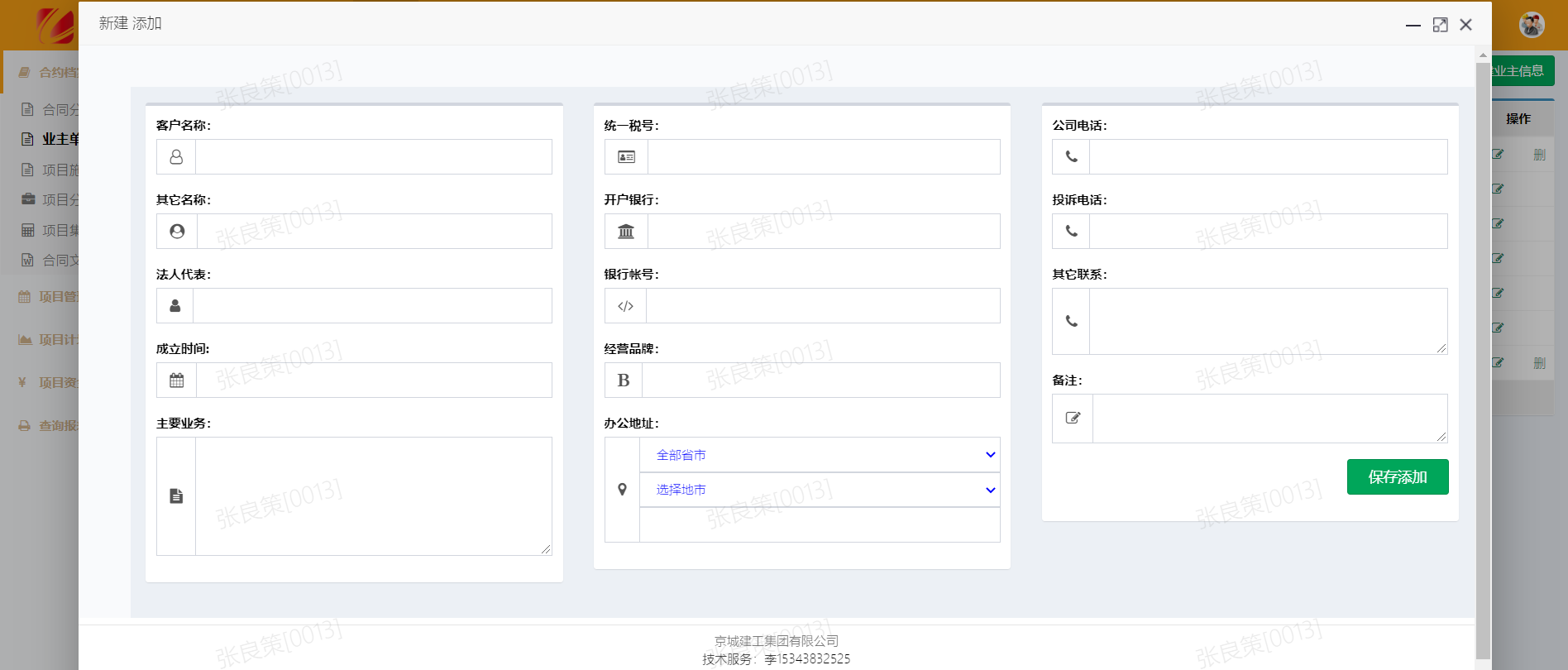
3. 选择“项目施工承包合同”点击“新建承包合同”,之后,也可设置“重点项目管理”;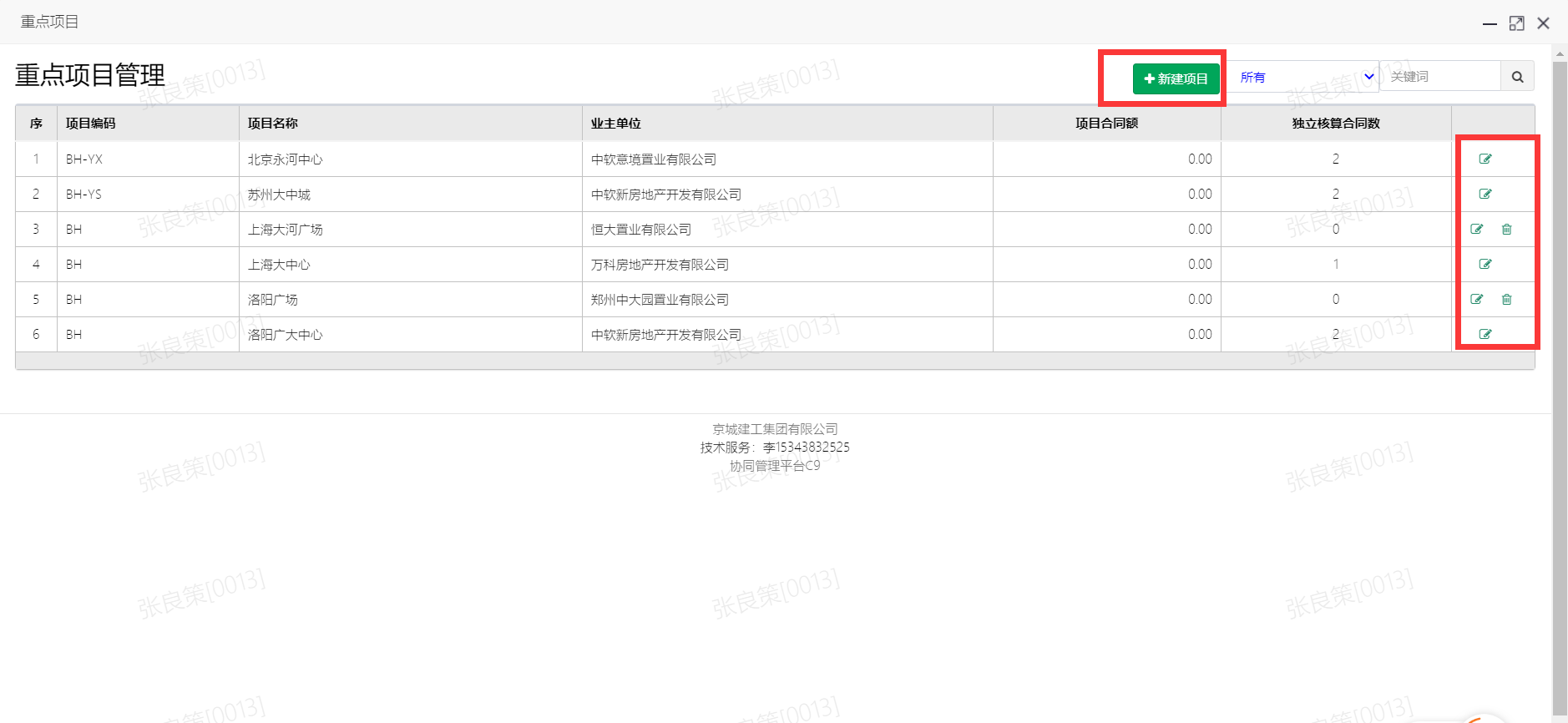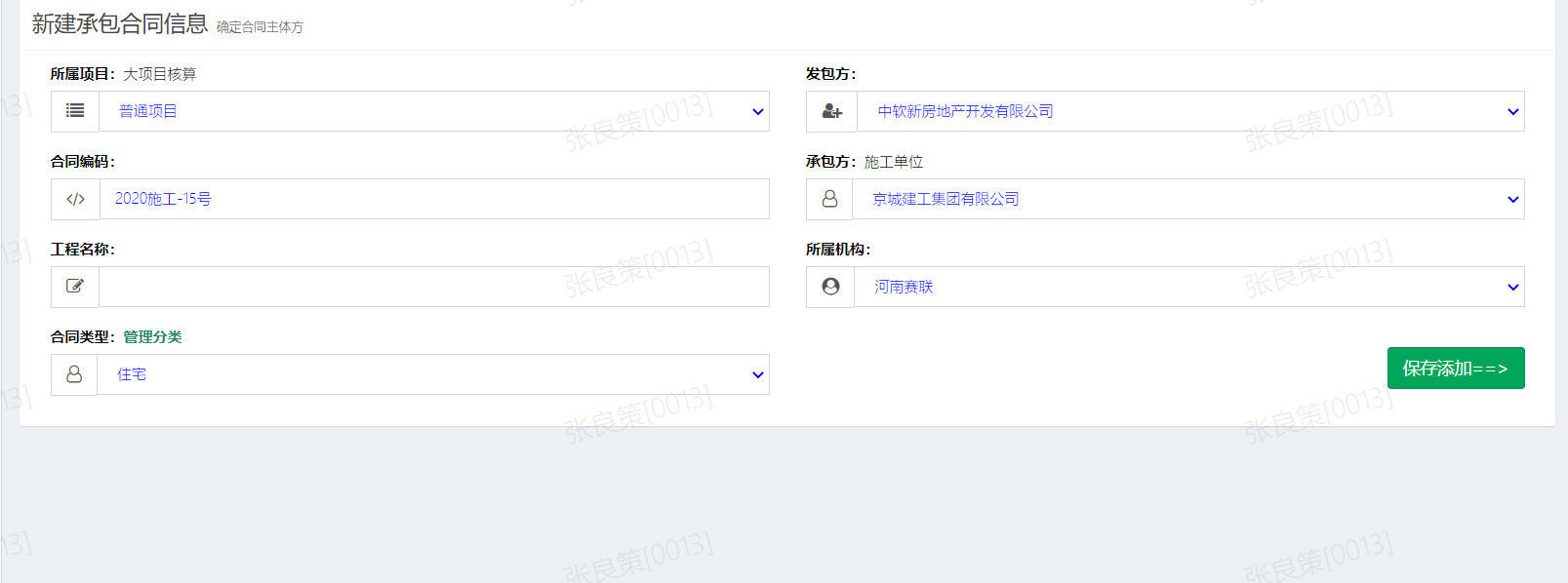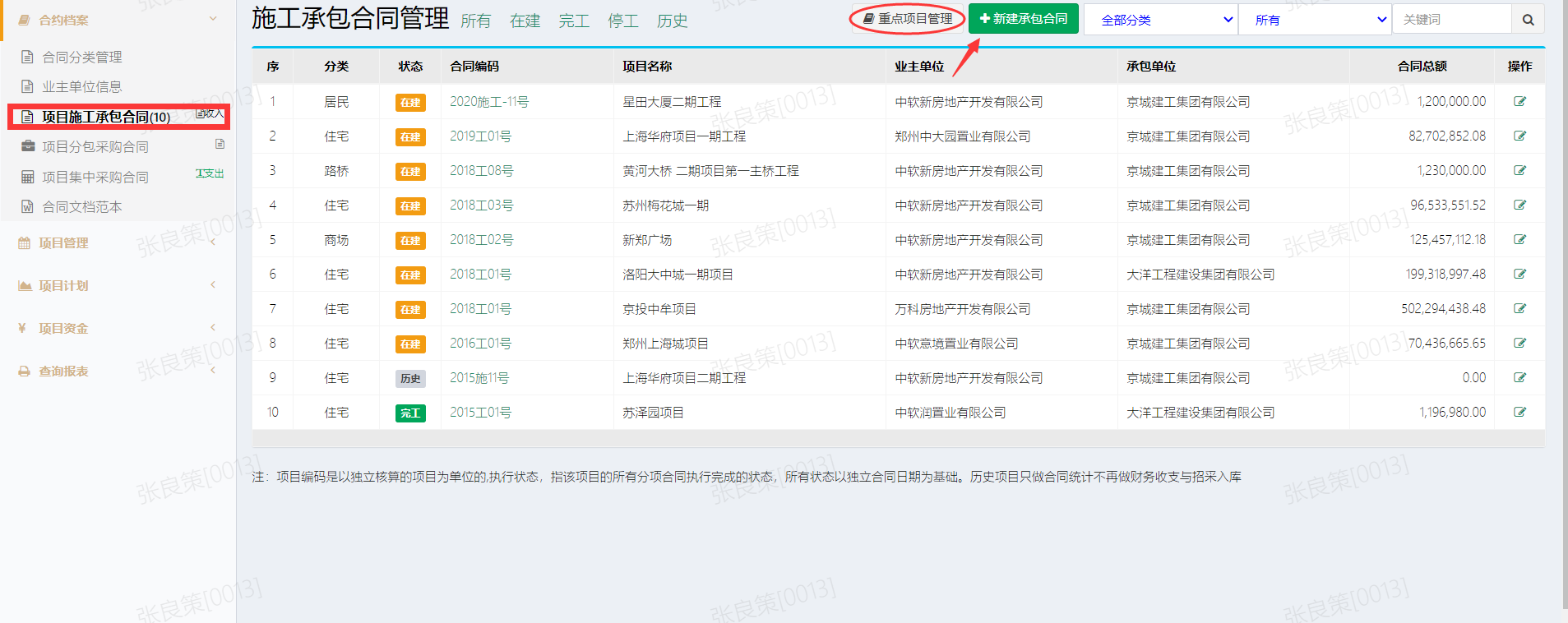
4. 点击“合同编码”一列的编号,可对合同进行查看;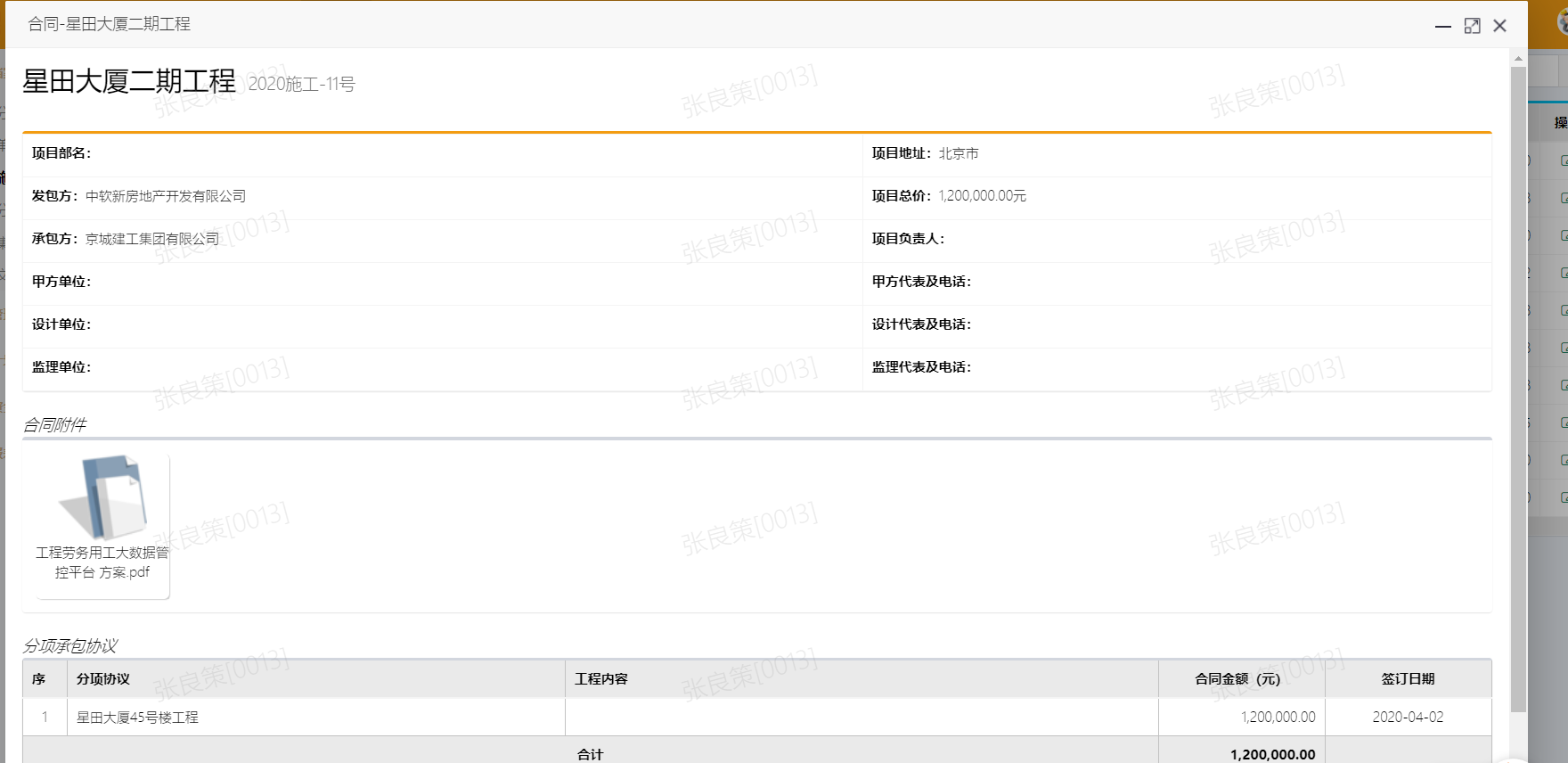
5. 在“项目分包采购合同”中,选择承包项目,可对相关项目的“分包采购进行管理;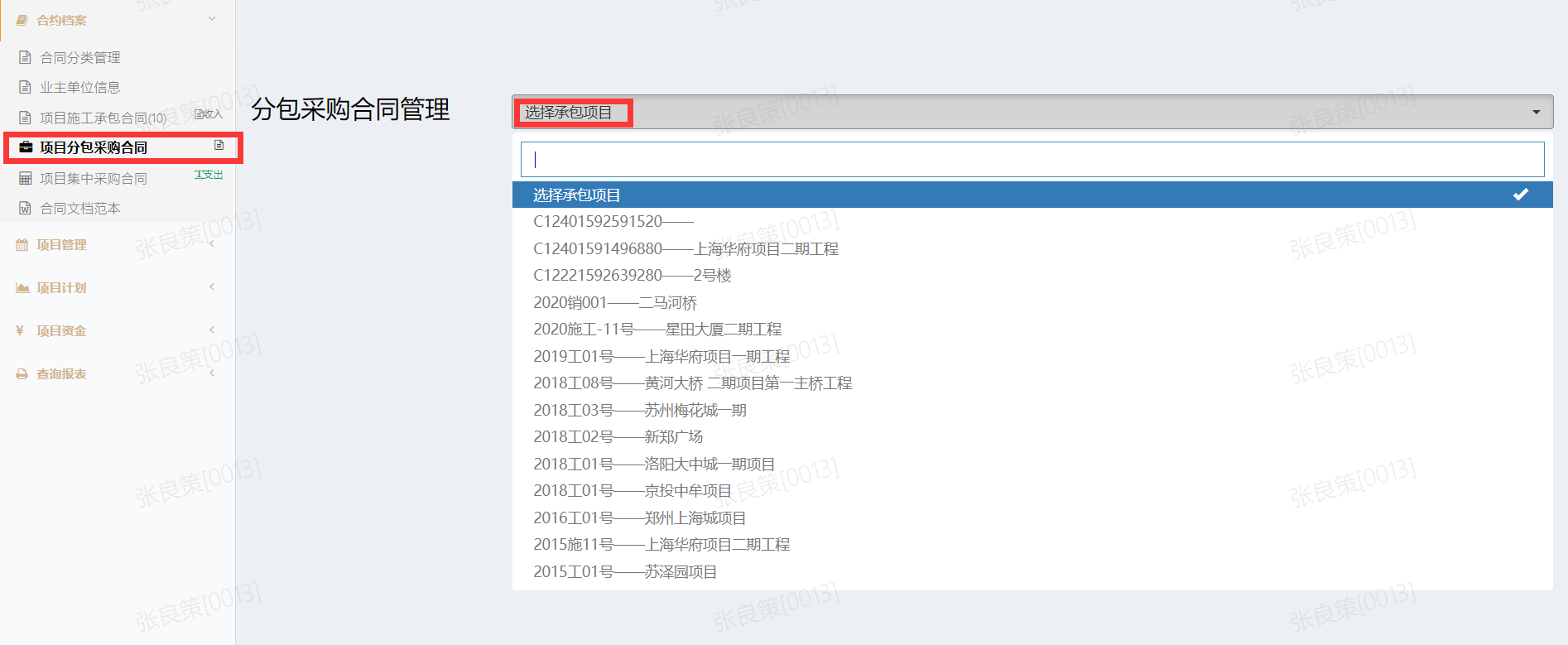
6. 进入页面后,在左上角可新建不同类型的合同;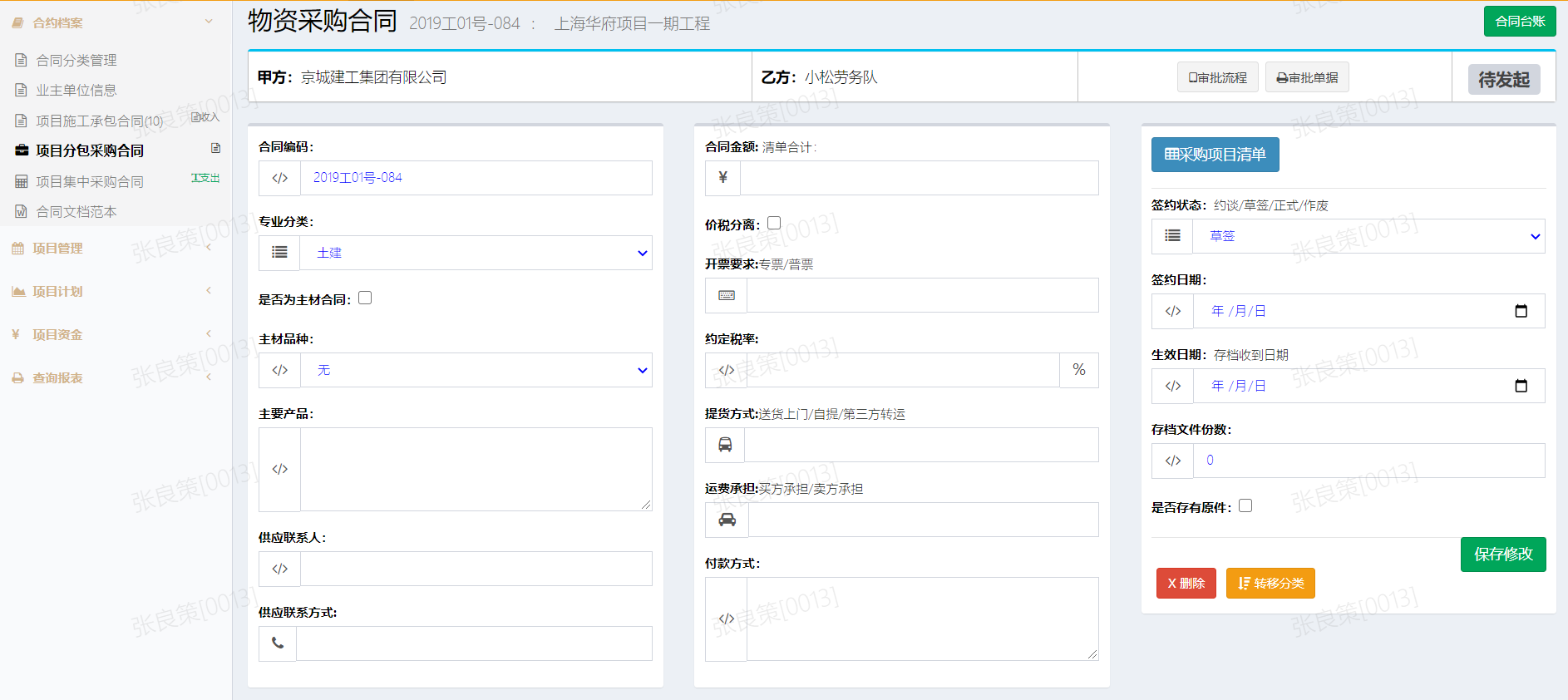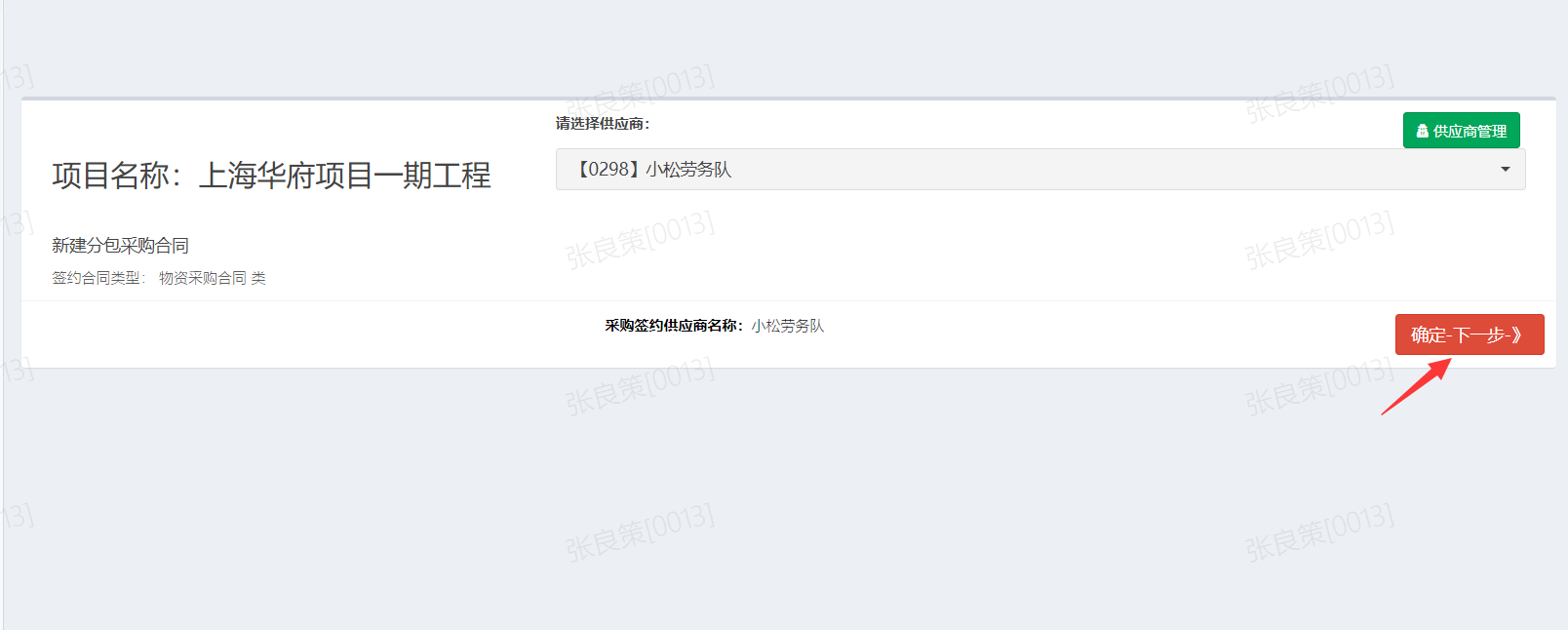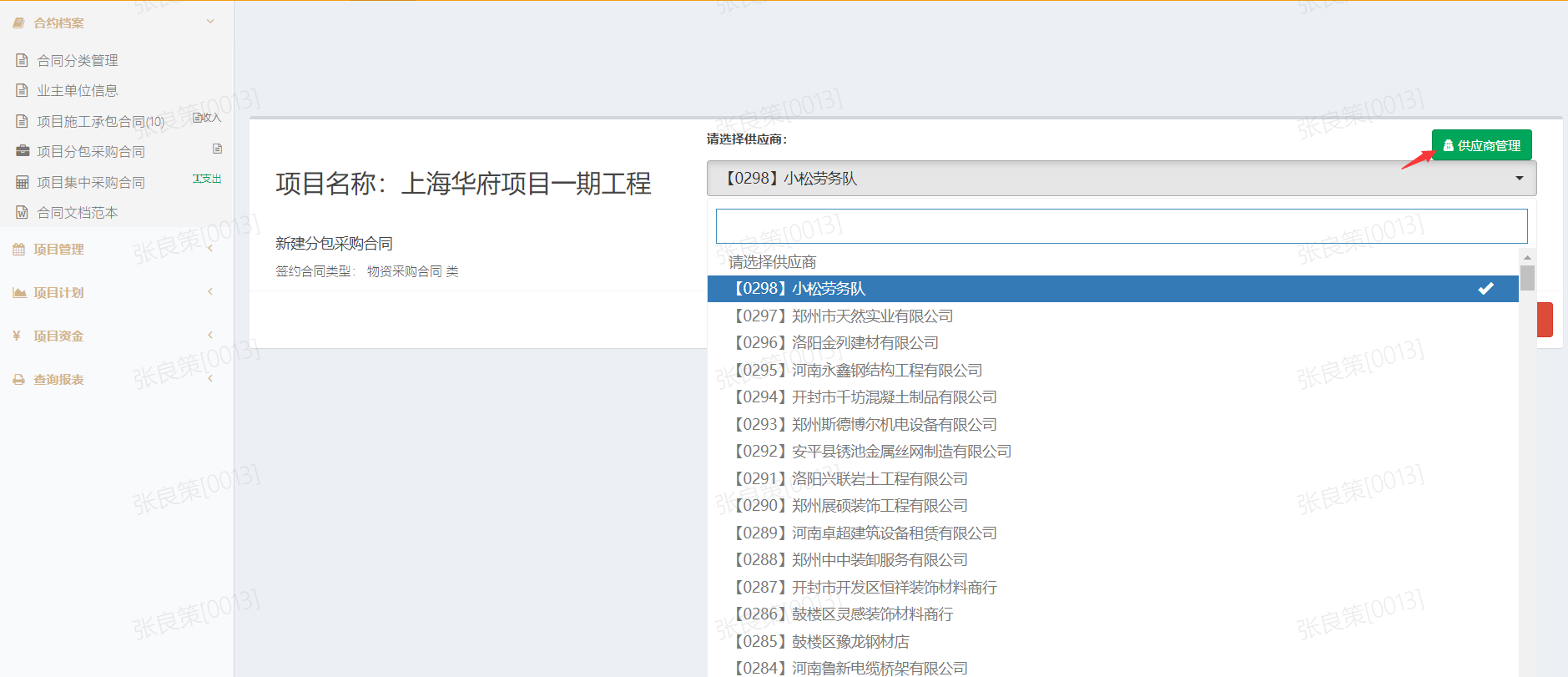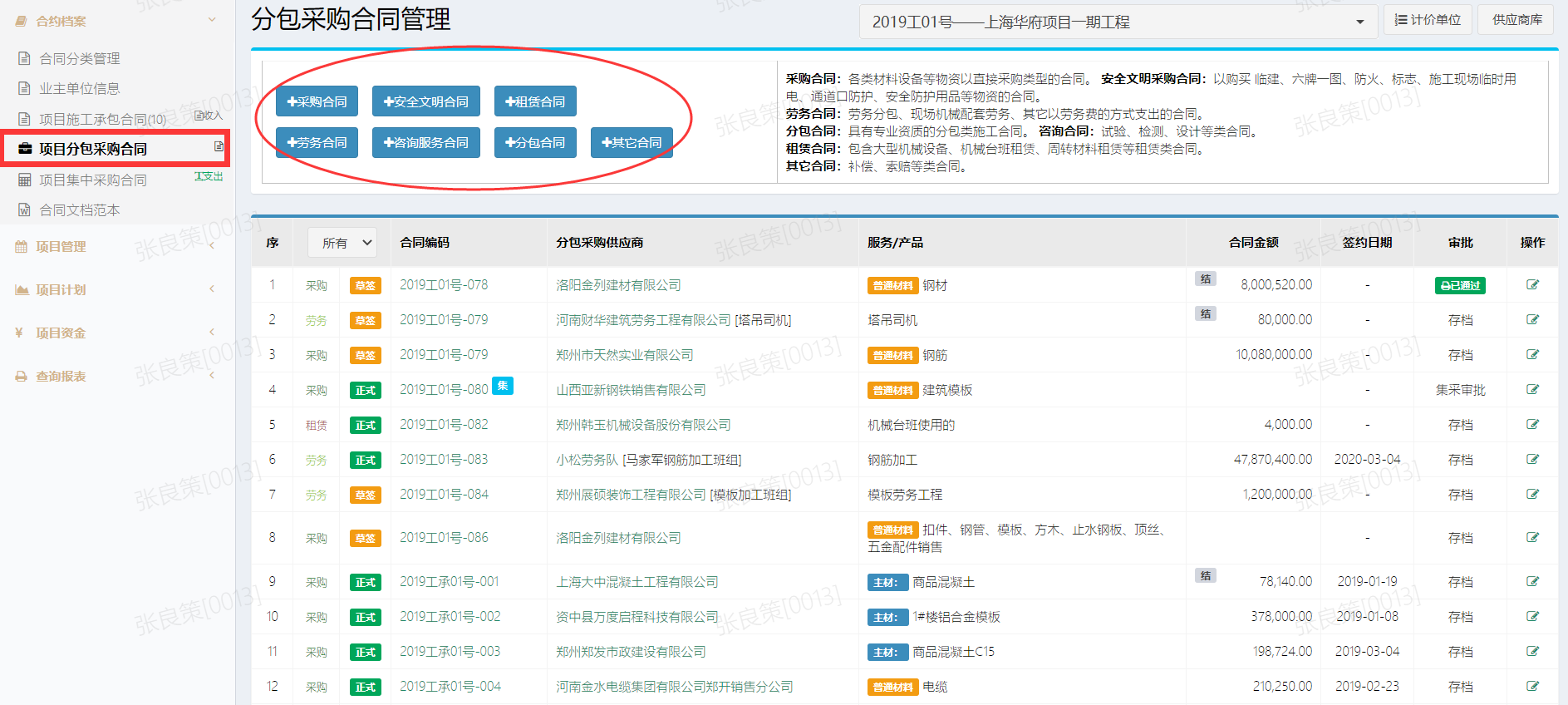
7. 点击“采购项目清单”,可新建采购产品等操作;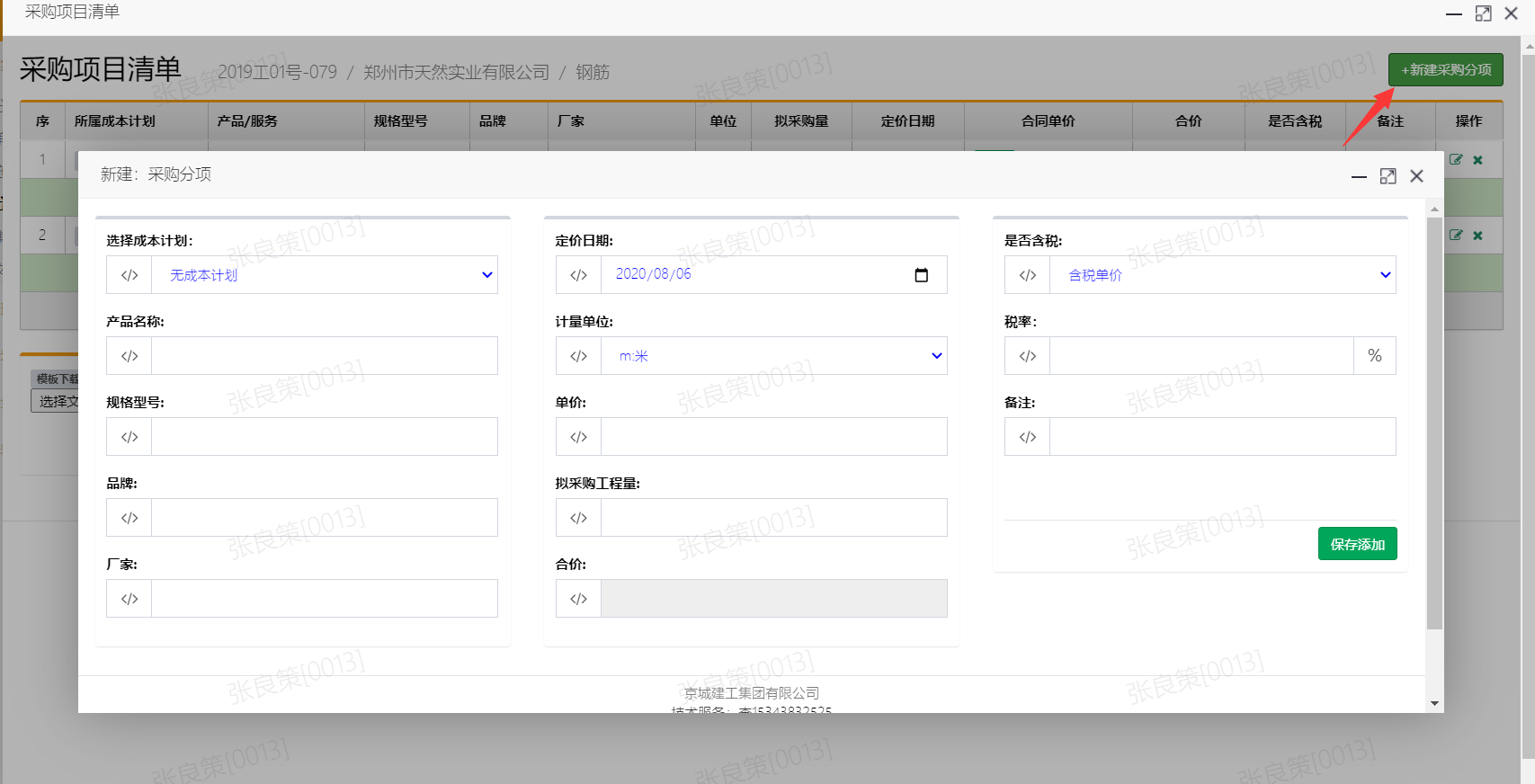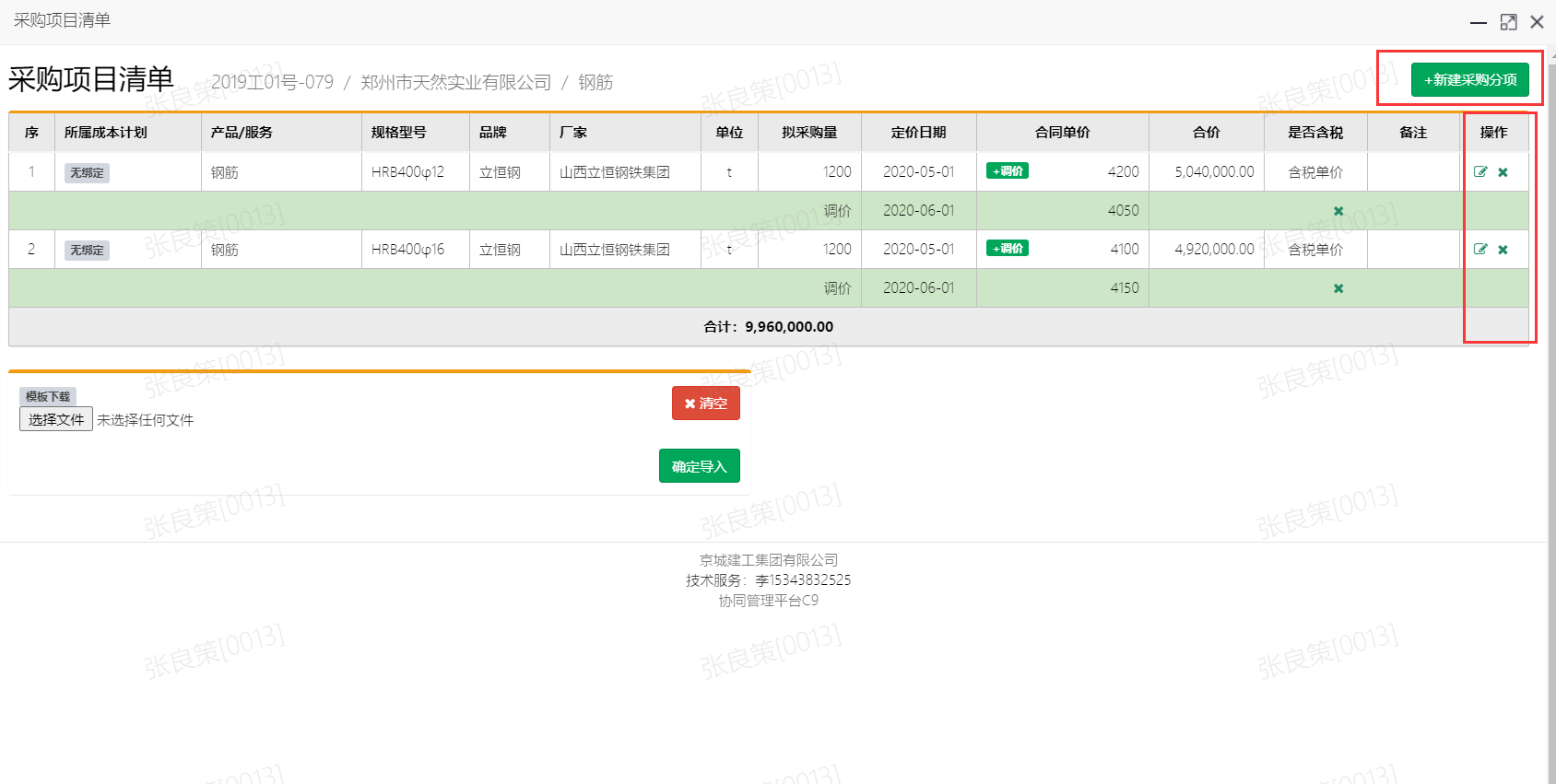
8.在合同明细中的“审批”栏,是在导航栏“审批”——“合同支付”中进行发起编辑操作; 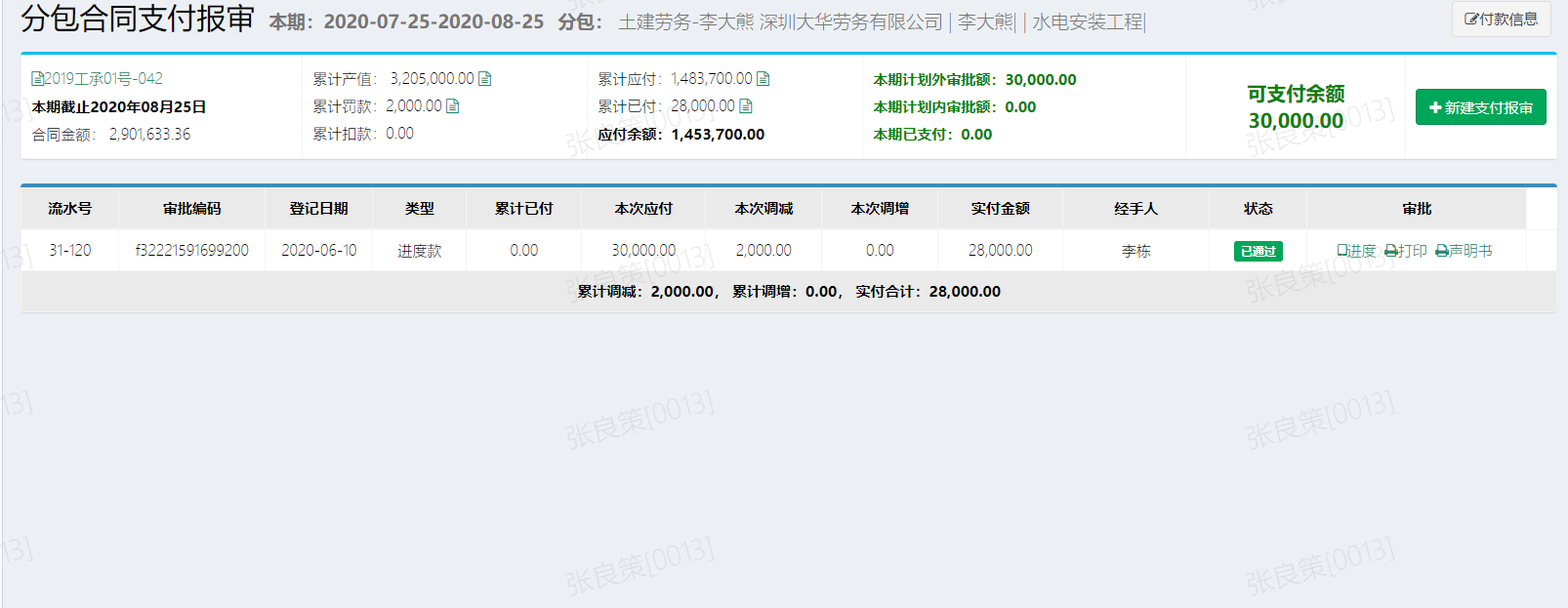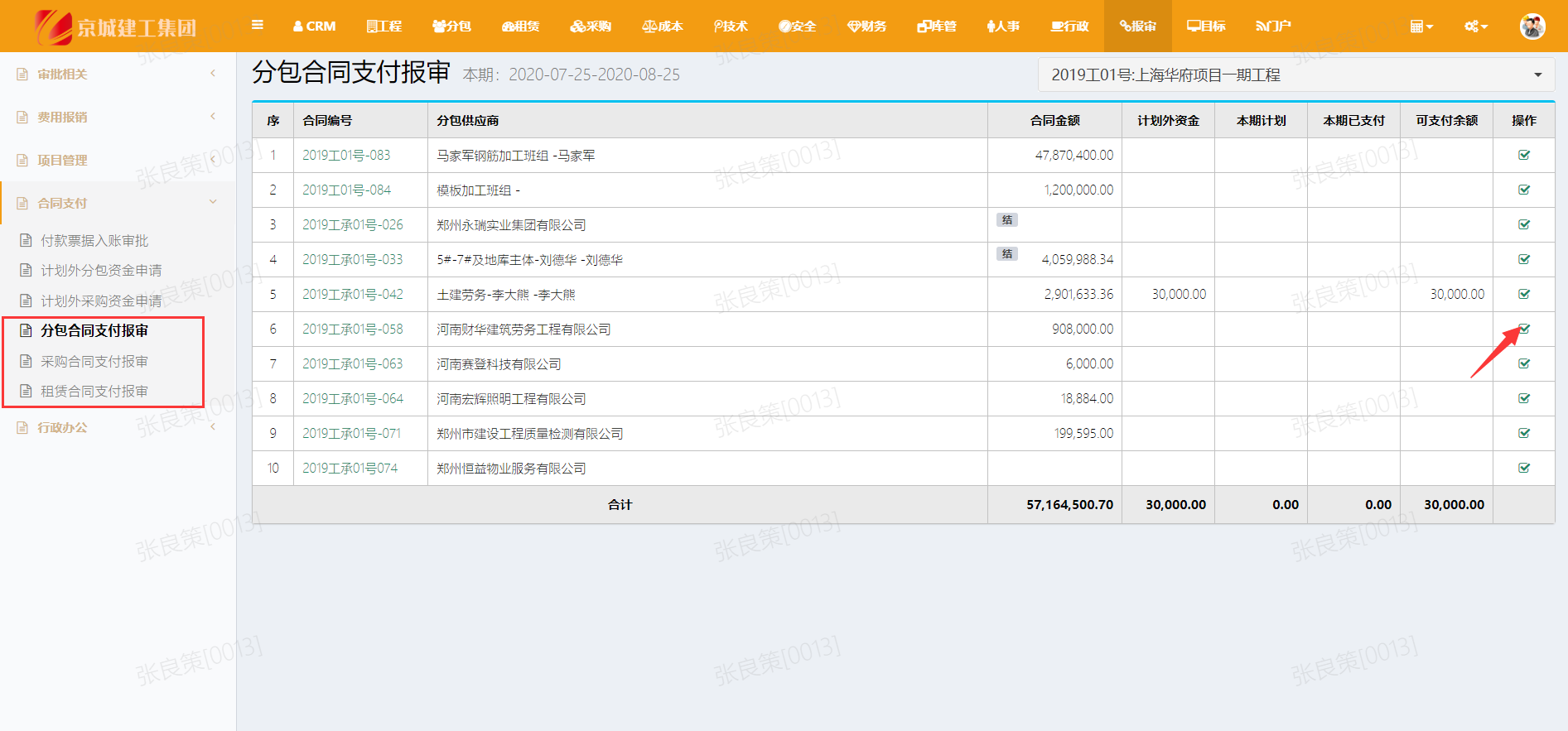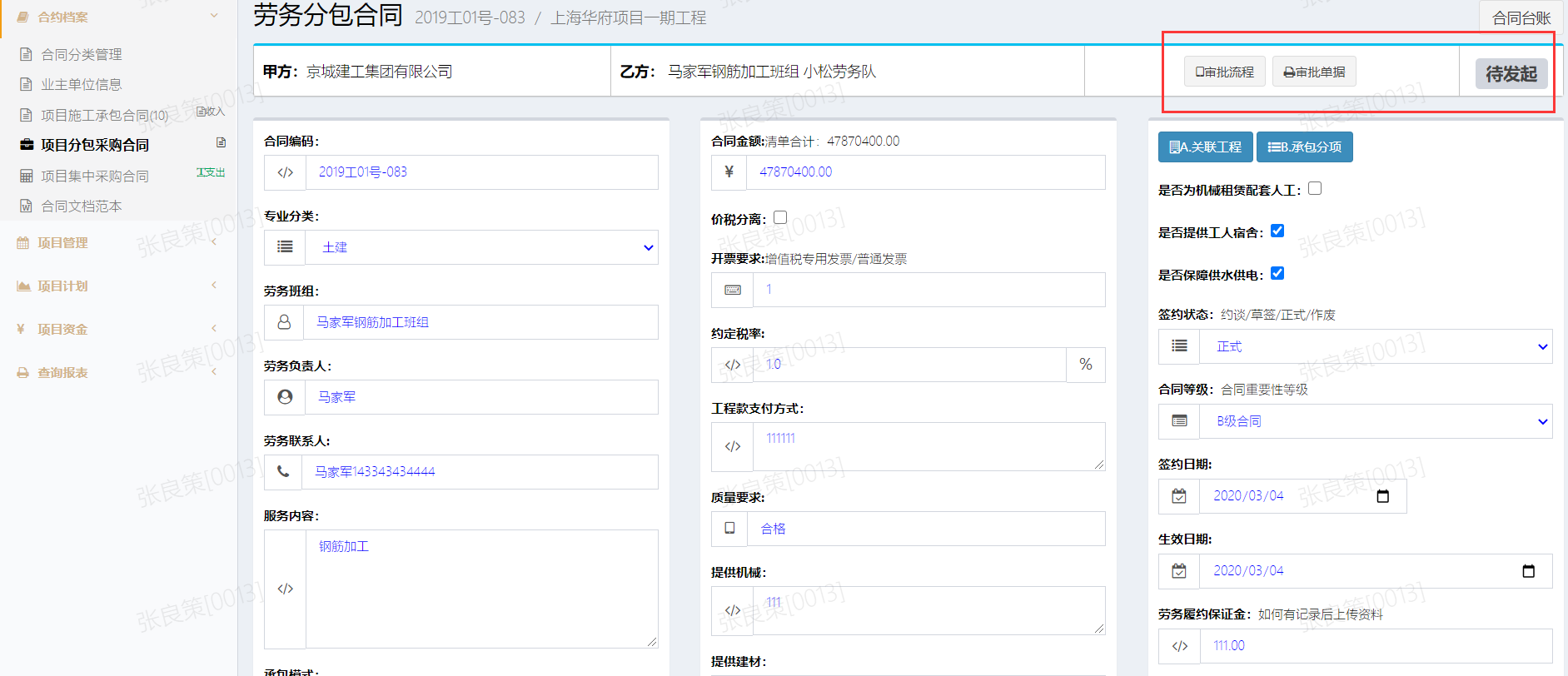
9. 若新建“劳务合同”可选择“是否为集采合同”等选项;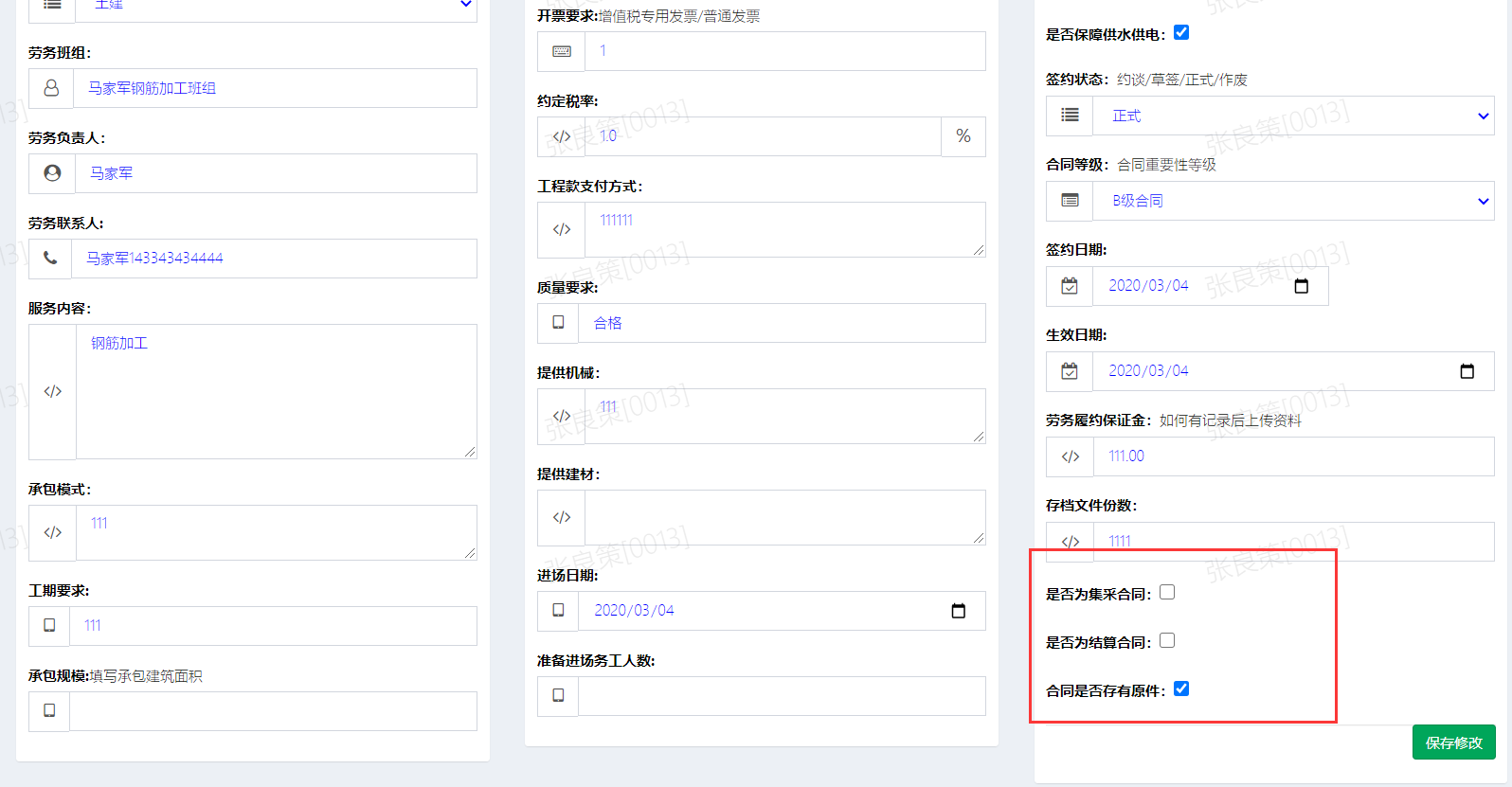
10. 点击“计价单”按钮,可对新建合同所需的单位进行设置;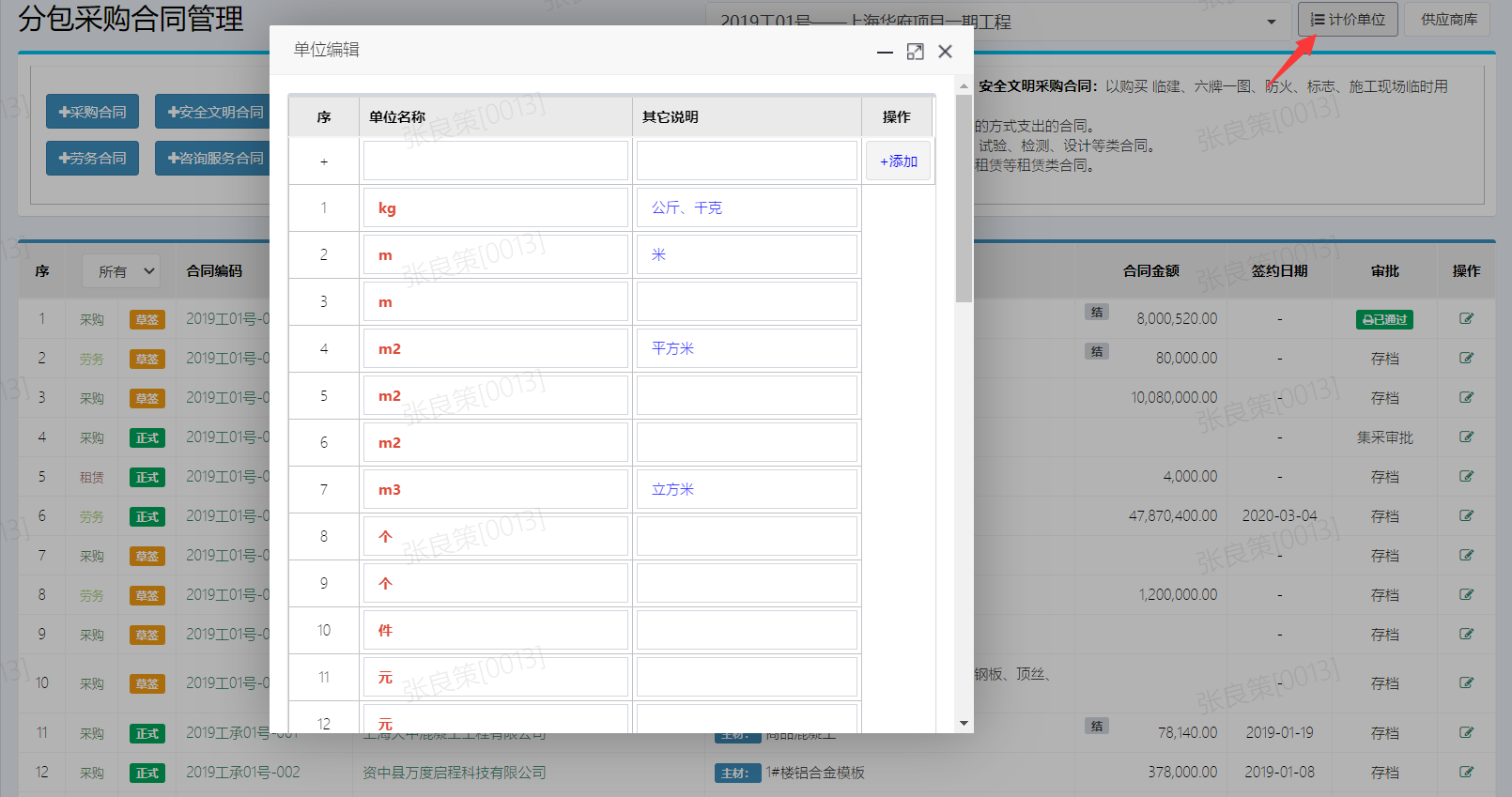
11. 点击“供应商库”,亦可新建供应商信息;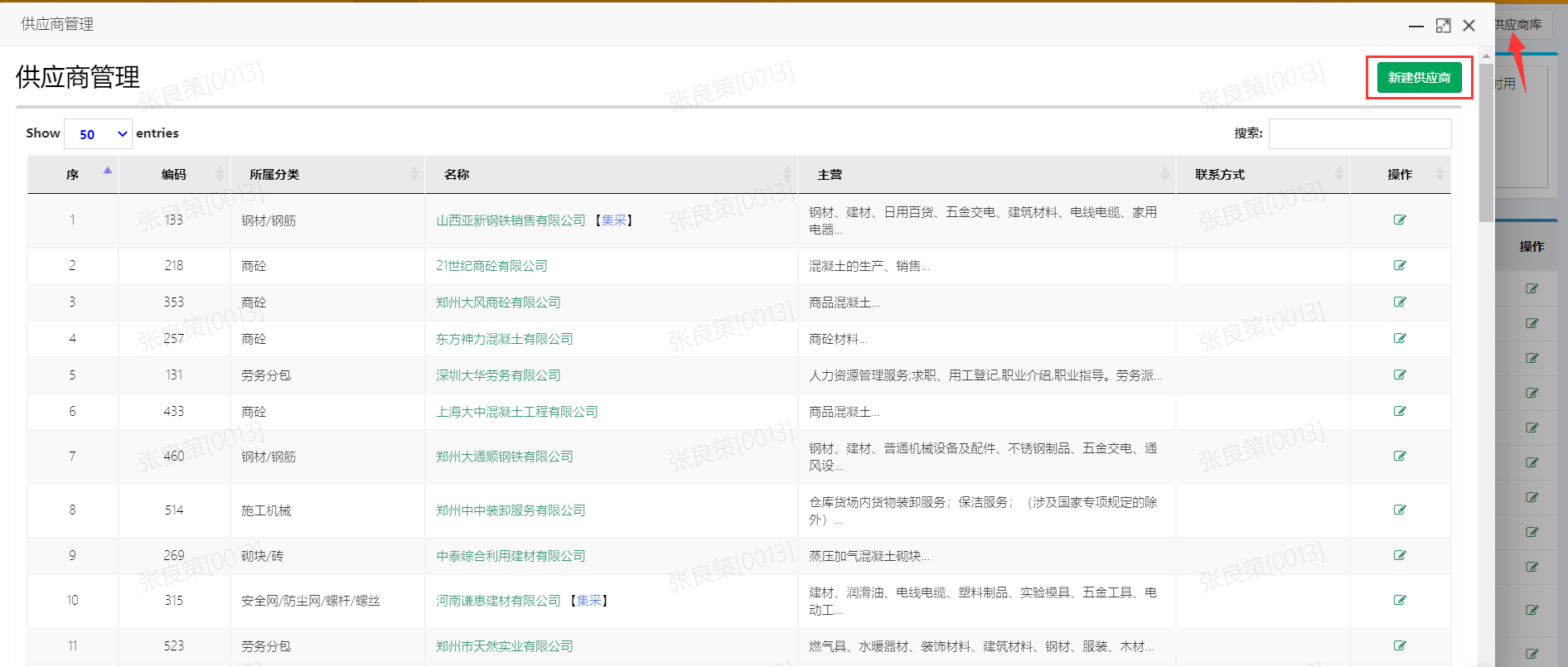
12. 点击“分包采购供应商”一列的公司名称,可查看签署的所有合同;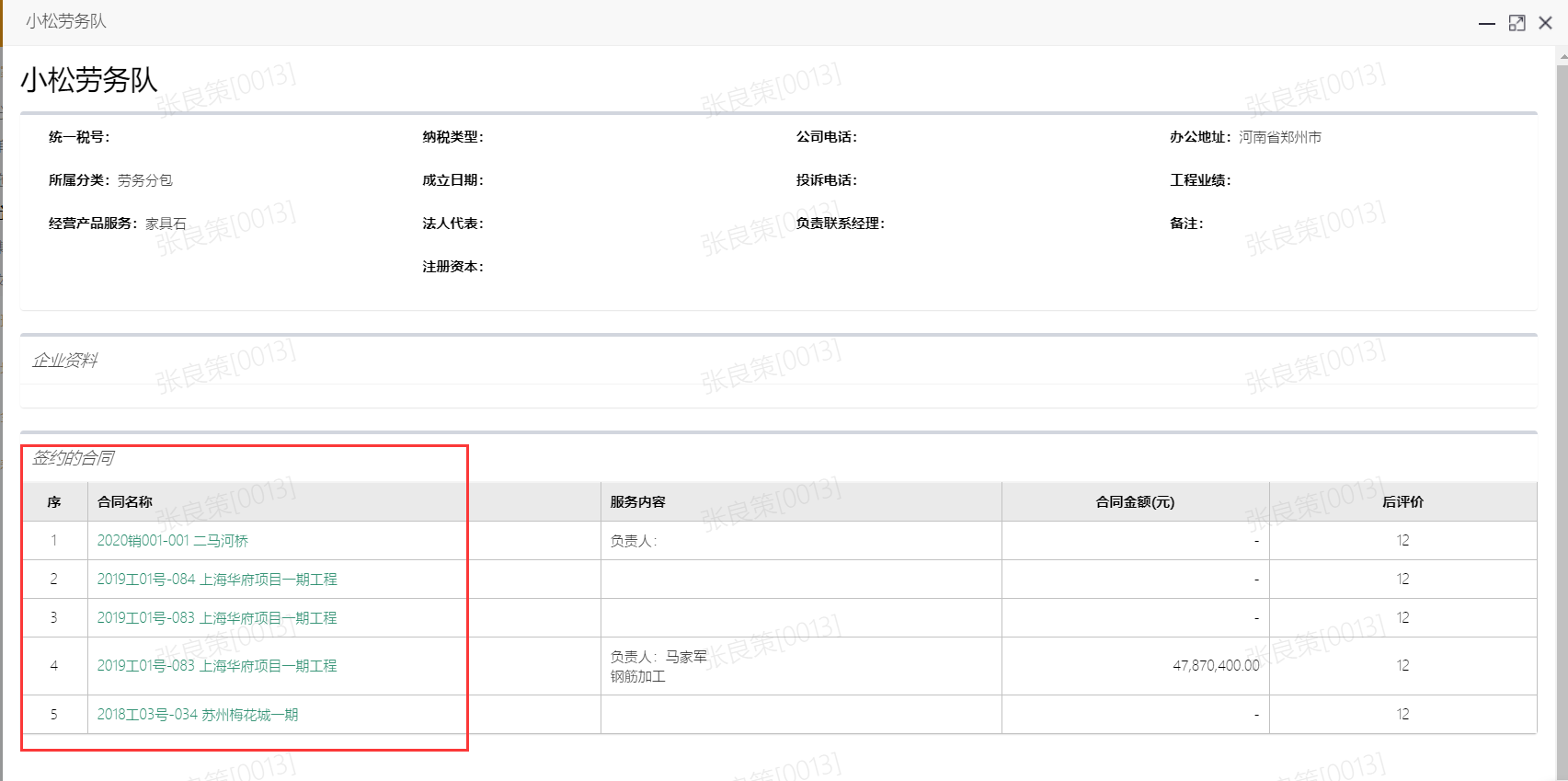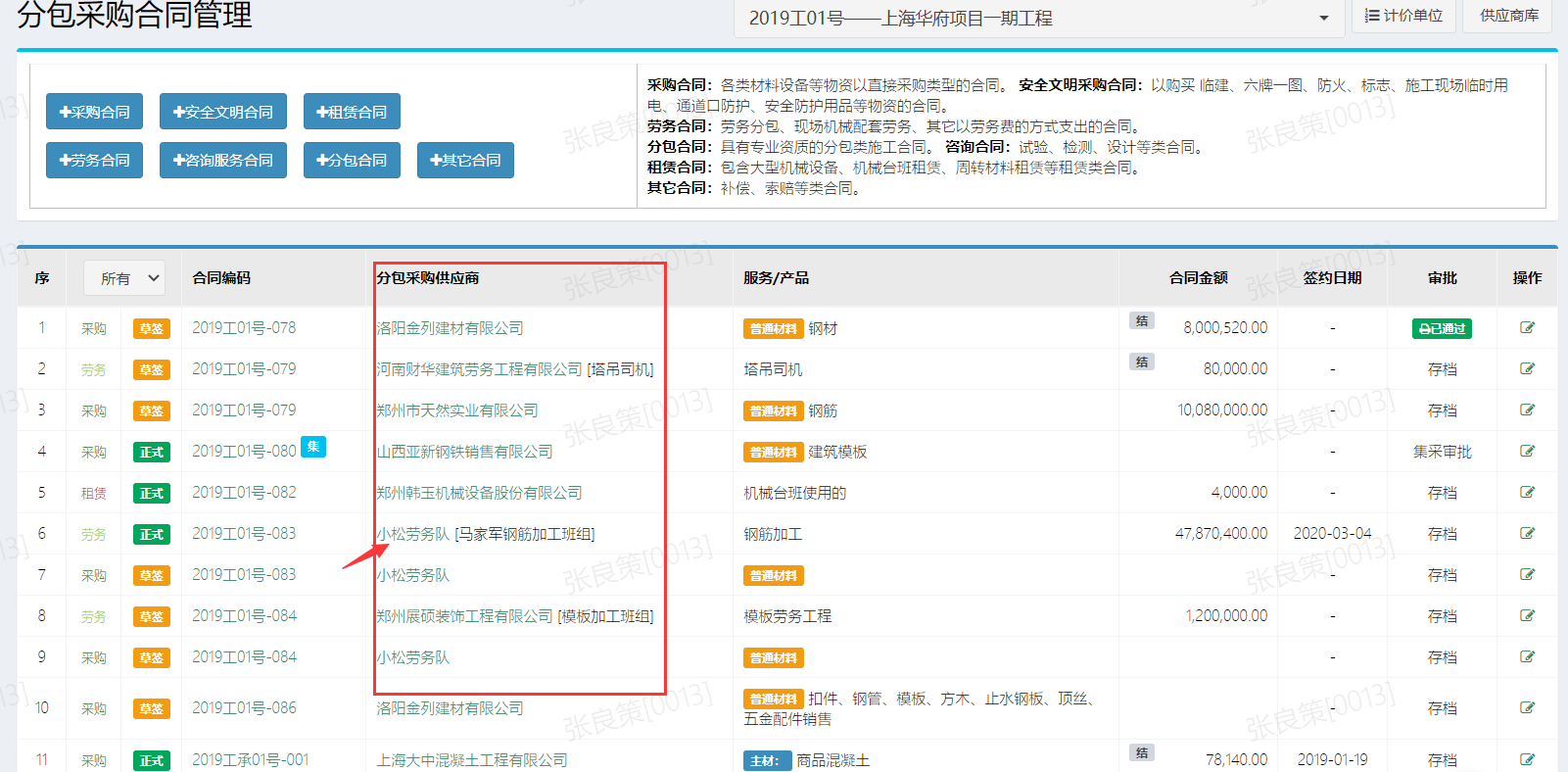
13. 选择“项目集中采购合同”,选择相关公司,可新建集采合同;
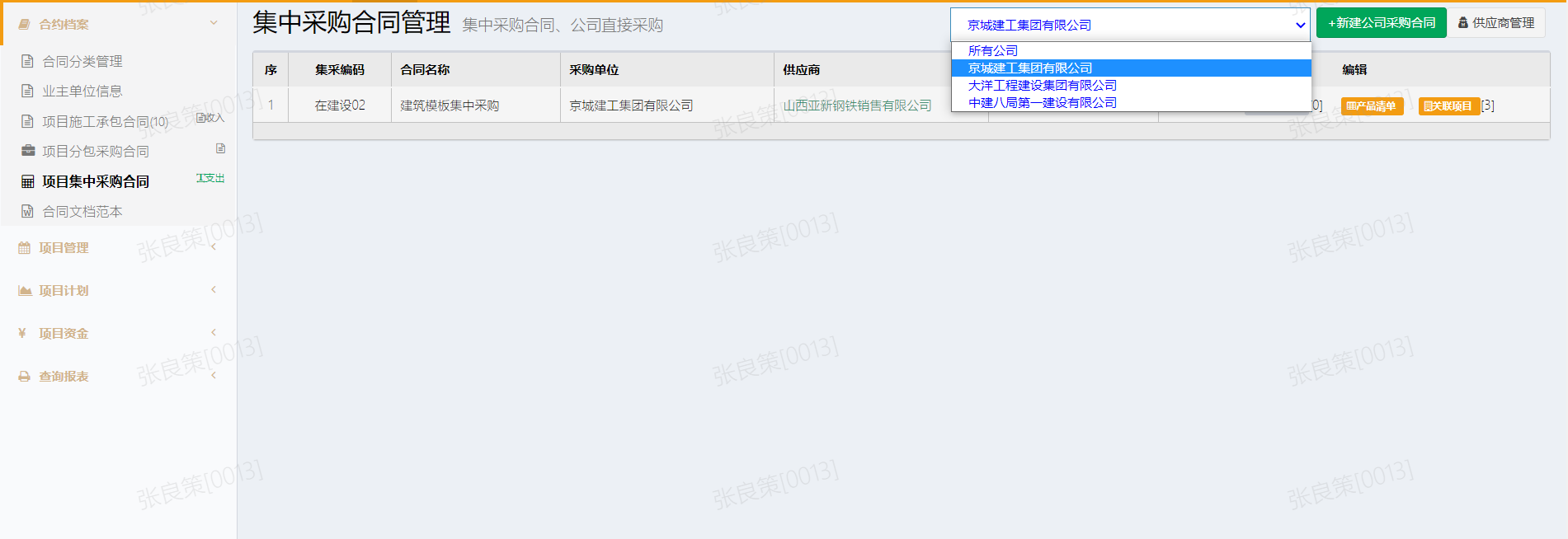
14. 点击“编辑”图标,对相关信息保存更新;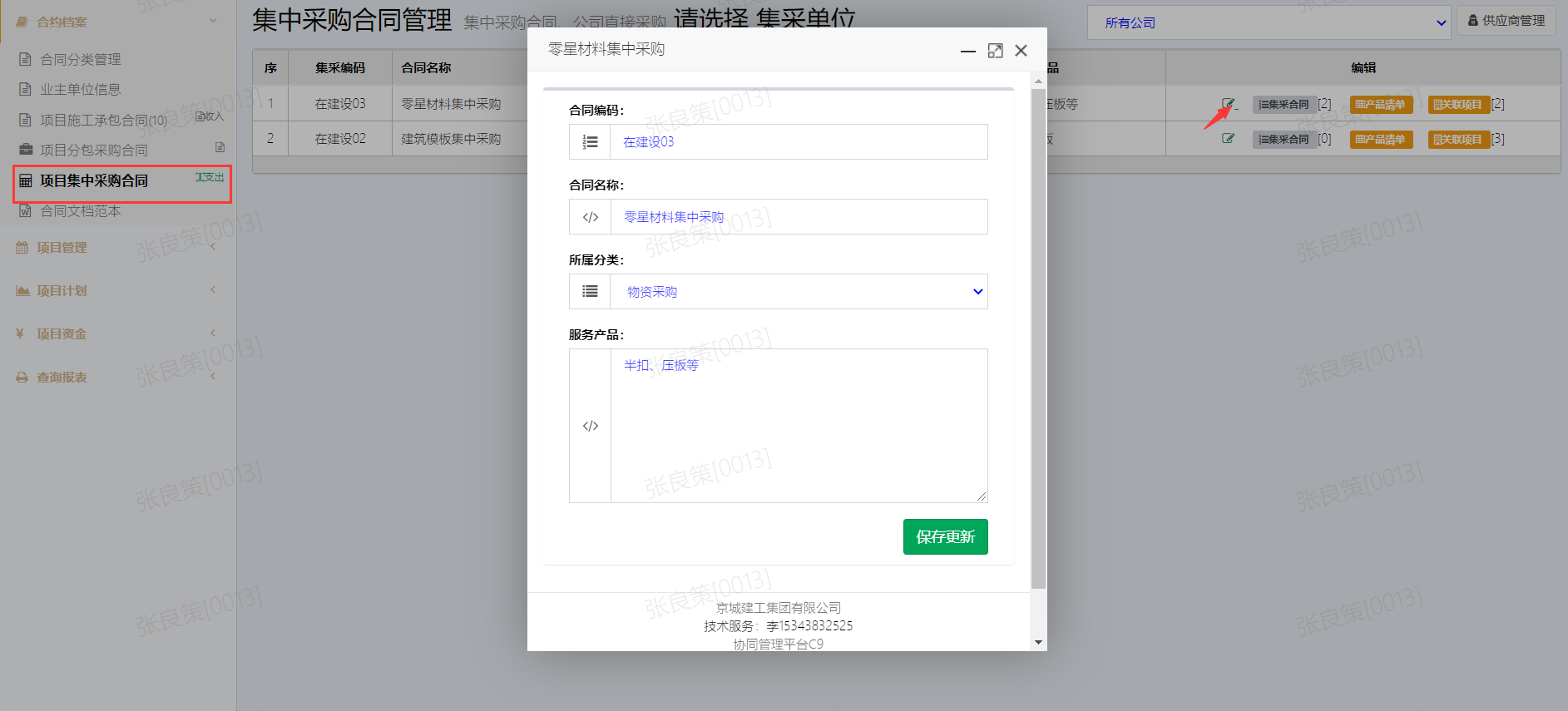
15. 点击“产品清单”时,可“新建采购分项”;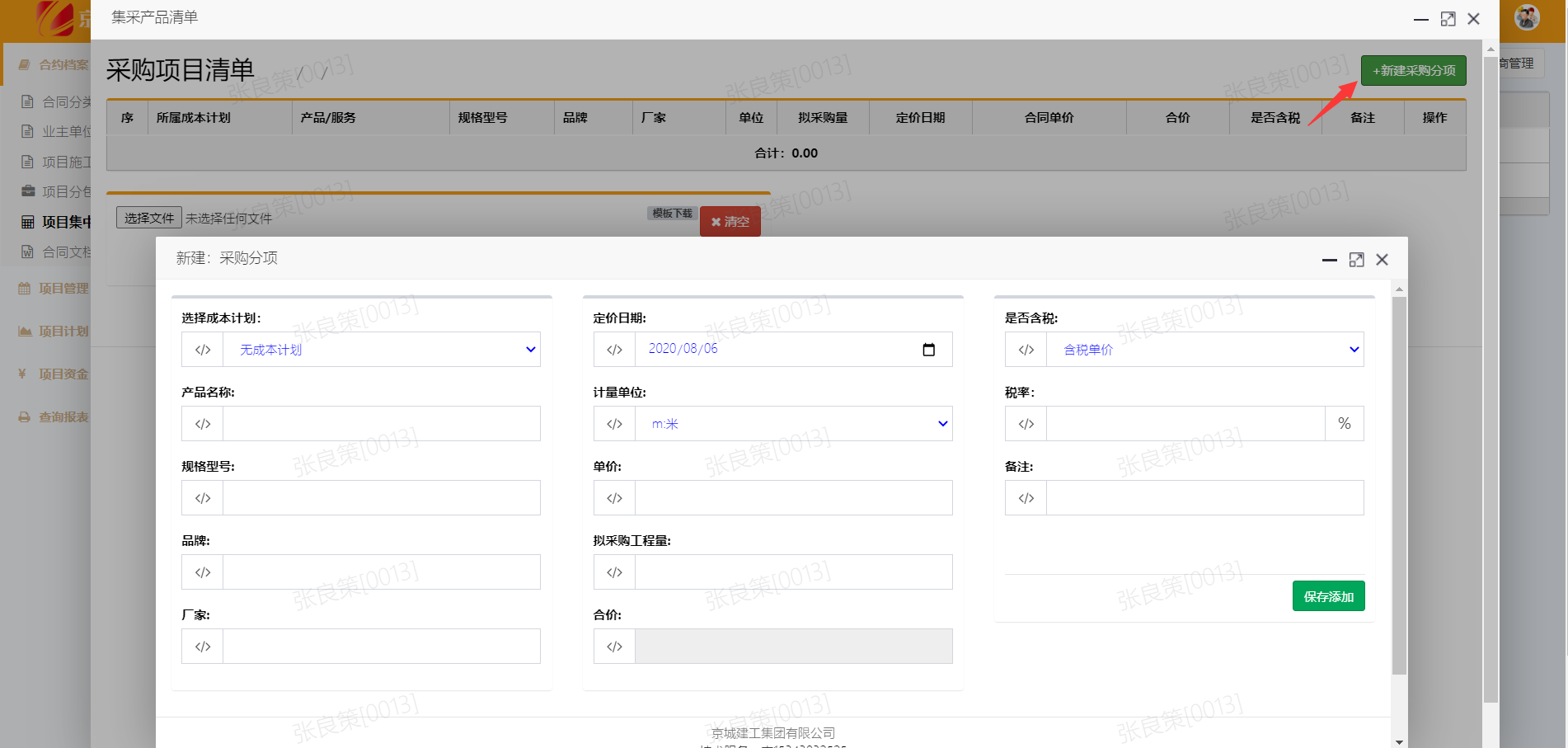
16. 选择“合同文档范本”,点击“文档管理”,可选择上传文件类型或删除文件;